우리 모두는 사람들이 iMessage, WhatsApp 또는 간결함을 장려하는 다른 문명화된 형식을 통해 짧은 메시지를 보내길 원하지만 그들은 이메일을 고집합니다. 그러나 이메일이 iPhone의 잠금 화면에 표시되고 iMessage처럼 쉽게 답장을 보낼 수 있다면 어떨까요? 올바르게 설정하면 일반 iPhone Mail 앱이 푸시 및 VIP 이메일을 사용하여 정확히 할 수 있습니다. 한 번 보자.
푸시 및 VIP 이메일
오늘 우리는 VIP 이메일과 푸시라는 두 개의 이메일 승리를 사용할 것입니다. 푸시는 iMessage 또는 기타 메시지 앱과 마찬가지로 새 이메일이 전송되는 순간 알림으로 표시됩니다. VIP는 선택한 연락처의 이메일만 알림으로 표시되도록 합니다. 예를 들어 상사가 보낸 이메일이나 구독을 취소할 수 있는 뉴스레터(프로 팁: 3-D Touch를 사용하여 이메일을 쉽게 구독 취소)
푸시 및 VIP가 활성화되면 잠금 화면을 탭하여 정확한 이메일에 답장할 수도 있습니다. 중요한 알림을 찾기 위해 어수선한 받은 편지함을 뒤질 필요가 없습니다. 연락. 설정해 보겠습니다.
푸시 이메일 알림을 활성화하는 방법
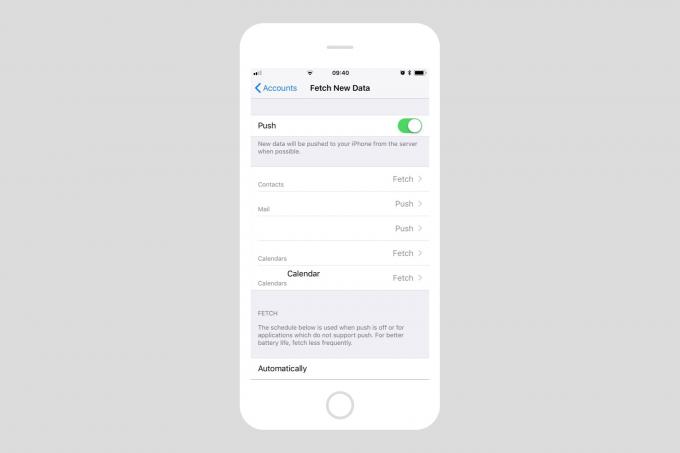
사진: 컬트 오브 맥
이메일은 푸시 또는 가져오기의 두 가지 방법 중 하나로 도착할 수 있습니다. Fetch.AI는 정기적으로(예: 한 시간에 한 번) 이메일 서비스에서 새 메일을 확인하고 모든 새 메일을 한 번에 다운로드합니다. 푸시는 iMessage처럼 작동합니다. 새 메시지는 이메일 제공업체(예: Gmail)에서 수신하는 즉시 iPhone으로 푸시됩니다. iPhone 또는 iPad에서 푸시를 활성화하는 것은 쉽습니다. 그냥 설정>계정 및 비밀번호>새 데이터 가져오기, 표시된 큰 버튼을 켭니다. 푸시. 그 아래에는 다양한 이메일 및 이메일 관련 서비스(캘린더, 주소록) 목록이 표시됩니다.
목록에서 선호하는 이메일 서비스를 확인하고 다음으로 설정되어 있는지 확인하십시오. 푸시. 기본 토글이 푸시로 설정되어 있어도 개별 서비스를 Fetch로 설정할 수 있습니다. 이렇게 하면 거의 사용하지 않는 서비스를 덜 자주 확인하여 배터리 수명을 (아마도) 절약할 수 있습니다. 예를 들어 연락처를 즉시 동기화할 필요는 없습니다.
메일 서비스에서 푸시할 사서함을 선택할 수도 있습니다. 옵션인 경우 이 목록에서 해당 서비스를 탭하면 표시됩니다. 좋은 시작점은 받은 편지함만 푸시하도록 설정하는 것입니다.
그게 다야 이제 새 이메일이 즉시 표시됩니다. 하지만 이메일을 많이 받으면 상당히 짜증나고 빠르게 처리될 것입니다. 따라서 중요한 이메일만 볼 수 있도록 해당 이메일을 필터링할 수 있습니다.
VIP 이메일 사용 방법
VIP는 Mac 및 iOS에서 깔끔하고 매우 심층적인 기능입니다. VIP 목록에 연락처를 추가한 다음 해당 목록에 있는 사람들에게만 특별 알림을 설정할 수 있습니다. 예를 들어 이메일에 대한 모든 알림을 해제할 수 있지만 VIP의 경우 잠금 화면에 알림이 표시되도록 할 수 있습니다. 푸시와 결합하면 관심 있는 사람들의 알림만 볼 수 있습니다.
iPhone에서 VIP 알림을 설정하는 방법
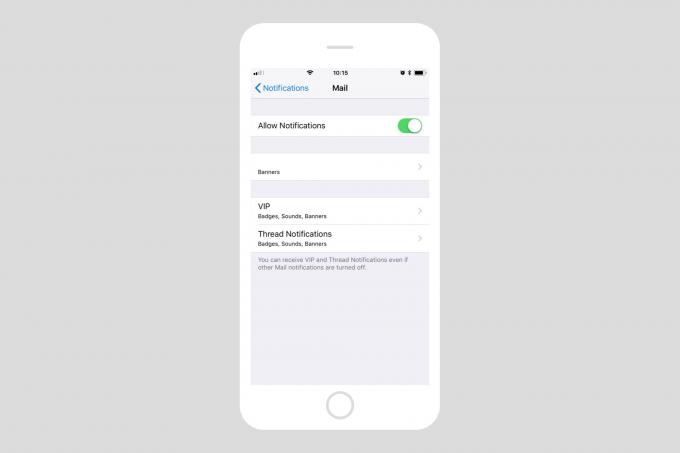
사진: 컬트 오브 맥
먼저 VIP 알림을 설정하고 일반 알림을 끕니다. 향하다 설정>알림>메일. 여기에서 전체를 설정해야 합니다. 알림 허용 로 전환 에를 클릭한 다음 경고 자체를 미세 조정합니다. 모든 메일에 대해 무음 배너를 표시하도록 설정하여 실제로 iPhone을 사용할 때 새 메일 알림을 볼 수 있지만 잠금 화면에 표시 그리고 소리 VIP에 대해 활성화되었습니다.
이 설정을 사용하면 VIP 연락처 중 한 명이 나에게 메일을 보낼 때마다 잠금 화면에 알림이 표시됩니다.
VIP 목록에 연락처를 추가하는 방법
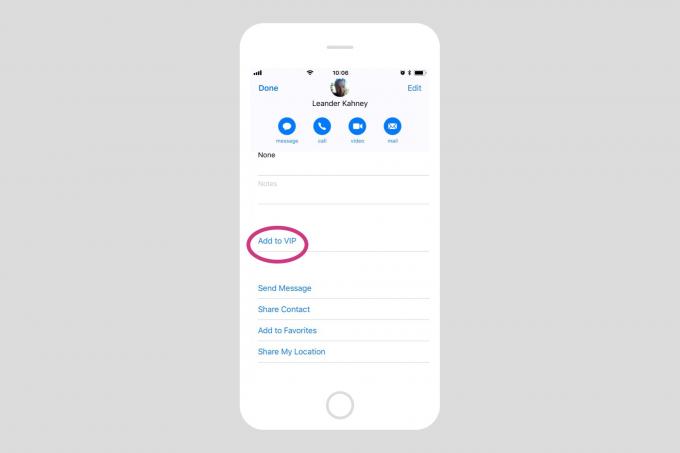
사진: 컬트 오브 맥
VIP 목록에 연락처를 추가하는 방법에는 여러 가지가 있지만 대부분은 연락처 카드를 사용하는 동일한 방식으로 작동합니다. 예를 들어 메일 앱을 연 다음 그 사람이 보낸 이메일을 탭합니다. 그런 다음 메일 상단에서 이름을 탭합니다( 에서: 들). 연락처 카드가 표시됩니다. 보일 때까지 아래로 스크롤하십시오 VIP에 추가 버튼을 누르고 누릅니다. 연락처는 이제 VIP 목록에 있으며 이메일을 받는 즉시 알림을 받게 됩니다.
이 손쉬운 설정으로 중요한 메일을 놓치지 않고 이메일을 다른 메시징 서비스만큼 편리하게 사용할 수 있습니다. 중요한 메일을 모두 받을 수 있다는 또 다른 이점이 있습니다. 실제로 이메일 받은 편지함 자체를 방문할 필요가 없습니다. 다음과 같이 평화롭게 곪아 터지도록 내버려 둘 수 있습니다. 컬트 오브 맥친애하는 지도자 Leander Kahney.


